Depurar tomcat en remoto
Índice de contenidos
1. Entorno.
2. Depurar tomcat en Remoto.
3. Conclusiones
2. Entorno
Este tutorial está escrito usando el siguiente entorno:
- Hardware: Portátil Mac Book Pro 17″ (2,93 Ghz Intel Core 2 Duo, 8 GB DDR3)
- Sistema Operativo: Mac OS X Mavericks 10.9
- Eclpise kepler
2. Depurar tomcat en Remoto
Siempre ocurren incidencias en los sitios menos inesperados y a veces no es posible desplegar una instalación en local para revisar errores, o simplemente se quiere probar con el hardware con el que se ejecuta en producción. Una herramienta básica para los desarrolladores es poder depurar, y en este tutorial vamos a ver cómo depurar un proyecto montado sobre un tomcat en remoto, con nuestro eclipse y el código fuente.
Para ello tenemos que seguir unos sencillos pasos. Primero tenemos que exportar dos variables de entorno:
Para windows:
set JPDA_ADDRESS=8000 set JPDA_TRANSPORT=dt_socket
Para unix:
export JPDA_ADDRESS=8000 export JPDA_TRANSPORT=dt_socket
Con esto hemos definido a qué puerto nos tenemos que conectar para depurar desde nuestro eclipse, que ahora veremos cómo lo tenemos que configurar, y el tipo de protocolo que se utilizará.
Con esto hecho, sólo tenemos que iniciar el tomcat con el parámetro jpda, para que inicie en modo depuración.
Para windows:
/TomcatHome/bin/catalina.bat jpda start
Para unix:
/TomcatHome/bin/catalina.sh jpda start
Ahora vamos a ver la configuracián de eclipse.
Para ello vamos a Run –> Debug configurations … (Esto puede cambiar dependiendo de la versián de eclipse, en mi caso es la última, kepler)

En la siguiente pantalla tenemos que dar doble click en Remote Java Application, para que nos cree un nuevo ítem en el cual introducir los datos.
Abrimos el nuevo ítem y lo configuramos así:
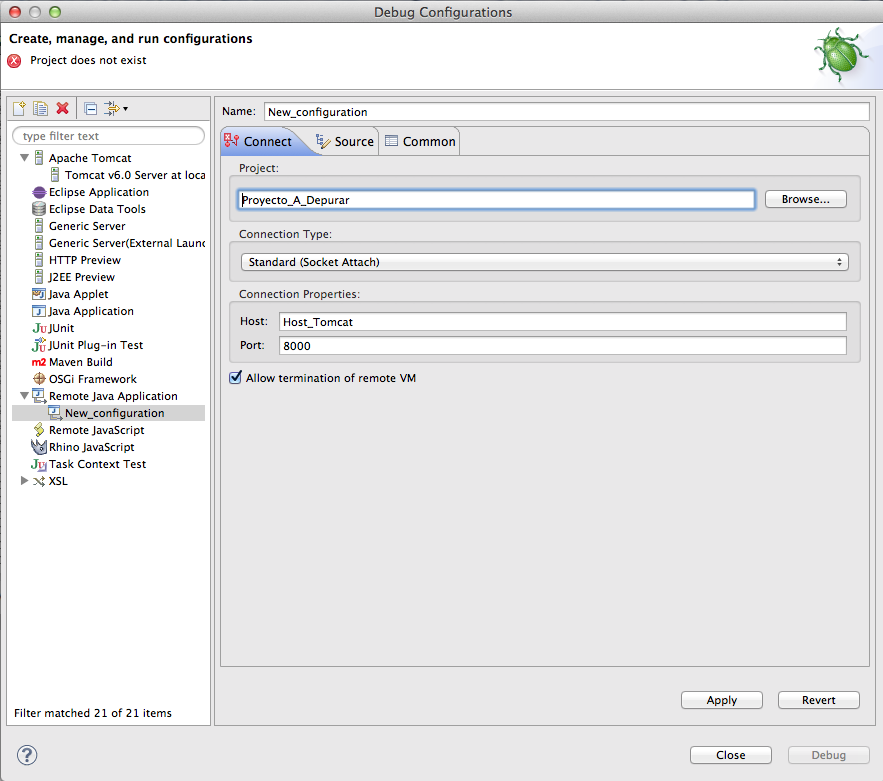
Evidentemente, donde pone Proyecto_A_Depurar, tenemos que poner el proyecto que queramos depurar, y Host_Tomcat, es la dirección donde está corriendo el Tomcat. El puerto es el 8000 como marcamos con las variables que se introducen antes de levantar el Tomcat.
A tener en cuenta que marcar Allow termination of remote vm nos da la opción de poder terminar la ejecución del tomcat con la depuración. Eso ya queda en vuestras manos :).
A continuación lo que tenemos que configurar es los source del proyecto, para ello en la pestaña source, pulsamos Add… y seleccionamos Java Project, bueno en mi caso es lo que me hizo falta, cada uno que marque lo que le haga falta.
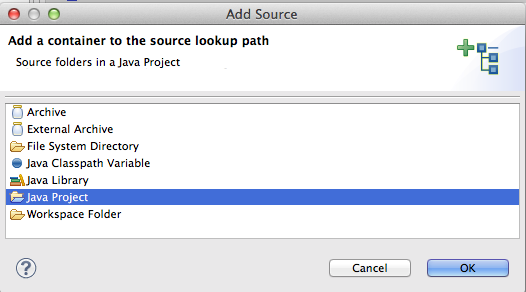
Aceptamos y lo siguiente es seleccionar los source del proyecto. Para finalizar damos al botón debug y ya estaremos depurando en remoto con todas las posibilidades que eso nos ofrece.
6. Conclusiones
Hemos visto lo fácil que es enganchar eclipse a un tomcat que puede estar situado a la otra punta de la oficina, o de la ciudad, o de el paás… Y nos puede ser muy átil tener en cuenta estas alternativas.
Para cualquier duda o aclaracián, en los comentarios.



Hola, tengo un pequeño problema, añado los proyectos a la configuracion a source. pero sigue fallando . al dar a Debug asle esto:
«Failed to connect to remote VM. Connection refused.
Connection refused: connect»
He creado un «Remote Java Application» le he puesto nombre, he añadido el proyecto «proyecto01»
Host: localhost
port: 8080
En la pestaña de source he añadido los proyectos a que necesita para ejecutarse. «proyecto02» y «proyecto03».
En la pestaña comoon no hay cambios.
Que cree que me puede faltar ??
muchas gracias
hola
en donde ingreso los parámetros?:
export JPDA_ADDRESS=8000
export JPDA_TRANSPORT=dt_socket